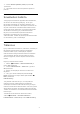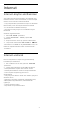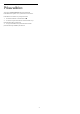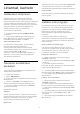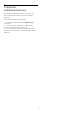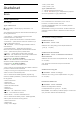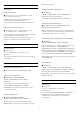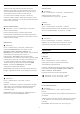User manual
Table Of Contents
- Sisällys
- 1 Aloitusnäyttö
- 2 Asennus
- 3 Kauko-ohjain
- 4 Käynnistys ja sammutus
- 5 Kanavat
- 6 Kanavien asennus
- 7 Laitteiden liittäminen
- 8 Android TV:si yhdistäminen
- 9 Sovellukset
- 10 Internet
- 11 Pikavalikko
- 12 Liitännät, luettelo
- 13 Verkot
- 14 Asetukset
- 15 Videot, valokuvat ja musiikki
- 16 TV-opas
- 17 Tallentaminen ja TV-ohjelmien keskeytys
- 18 Älypuhelimet ja tablet-laitteet
- 19 Pelit
- 20 Ambilight
- 21 Valikoidut suositukset
- 22 Freeview Play
- 23 Netflix
- 24 Alexa
- 25 Ohjelmisto
- 26 Tekniset tiedot
- 27 Ohje ja tuki
- 28 Turvallisuus ja hoito
- 29 Käyttöehdot
- 30 Tekijänoikeustiedot
- 31 Kolmansien osapuolien palveluita ja/tai ohjelmistoja koskeva vastuuvapauslauseke
- Hakemisto
K-18-sovellusta yritetään käynnistää. Tämä lukitus
koskee vain Philips-sovellusvalikon K-18-sovelluksia.
Rajoitettu profiili
Voit määrittää aloitusvalikkoon rajoitetun profiilin,
jossa vain valitsemasi sovellukset ovat käytettävissä.
Jotta voit määrittää rajoitetun profiilin ja vaihtaa
siihen, tarvitset PIN-koodin.
Google Play Kauppa – ikäluokitus
Voit piilottaa Google Play -kaupassa sovelluksia
käyttäjien/ostajien kypsyyden mukaan. Sinun on
annettava PIN-koodi, jotta voit valita ikäluokituksen
tai muuttaa sitä. Ikäluokitus määrittää, mitkä
sovellukset ovat asennettavissa.
K-18-sovellusten lukitseminen
Voit lukita K-18-sovelluksia sovellusvalikossa. Tällä
valinnalla hallitaan Philips-sovellusvalikon
yksityisyysasetusten K-18-asetusta.
K-18-sovellusten lukitseminen
1 - Valitse Asetukset > Lapsilukko >
Sovelluslukitus ja paina OK-painiketta.
2 - Valitse Päälle ja paina OK-painiketta.
3 - Sulje valikko painamalla (vasen) -painiketta,
tarvittaessa toistuvasti.
Saat lisätietoja ohjeesta painamalla
Avainsanat -väripainiketta ja etsimällä aiheen
Lapsilukko, sovelluslukitus.
Rajoitettu profiili
Tietoja rajoitetusta profiilista
Voit rajoittaa tiettyjen sovellusten käyttöä vaihtamalla
television käyttämään rajoitettua profiilia.
Aloitusvalikossa näkyvät vain sallimasi sovellukset.
Tarvitset PIN-koodin, jotta voit vaihtaa pois
rajoitetusta profiilista.
Rajoitettu profiili estää seuraavat toiminnot
• Sellaisten sovellusten etsiminen tai avaaminen,
joiden merkintä on Ei sallittu
• Google Play Kaupan käyttö
• Google Play Kaupan elokuvien, TV-ohjelmien ja
Google Play -pelien ostaminen
• Sellaisten kolmansien osapuolien sovellusten käyttö,
jotka eivät käytä Google-kirjautumista
Rajoitettu profiili sallii seuraavat toiminnot
• Google Play Kaupasta vuokrattujen tai ostettujen
elokuvien ja TV-ohjelmien katselu
• Google Play Kaupasta ostettujen ja asennettujen
pelien pelaaminen
• Seuraavien asetusten käyttö: Wi-Fi-verkko, Puhe ja
Käytettävyys
• Bluetooth-laitteiden lisääminen
Television Google-tilin kirjautuminen pysyy
aktiivisena. Rajoitetun profiilin käyttö ei muuta Google-
tiliä.
Asennus
Rajoitetun profiilin asettaminen
1 - Valitse Asetukset > Android-asetukset ja
paina OK-painiketta.
2 - Paina (alas) -painiketta, valitse Laiteasetukset
> Turvallisuus ja rajoitukset ja paina OK-painiketta.
3 - Valitse Rajoitettu profiili ja paina OK-painiketta.
4 - Valitse Asetukset ja paina OK-painiketta.
5 - Anna kauko-ohjaimella PIN-koodi.
6 - Valitse Sallitut sovellukset ja paina OK-painiketta.
7 - Valitse saatavilla olevien sovellusten luettelosta
sovellus ja määritä se sallituksi tai kielletyksi OK
-painikkeella.
8 - Siirry yksi vaihe taaksepäin painamalla
Palaa -painiketta tai sulje valikko painamalla
EXIT -painiketta.
Nyt voit siirtyä rajoitettuun profiiliin.
PIN-koodin avulla voit aina tarvittaessa vaihtaa PIN-
koodin tai muokata sallittujen ja kiellettyjen
sovellusten luetteloa.
Siirtyminen
Rajoitettuun profiiliin siirtyminen
1 - Valitse Asetukset > Android-asetukset ja
paina OK-painiketta.
2 - Paina (alas) -painiketta, valitse
Laiteasetukset > Turvallisuus ja rajoitukset ja paina
OK-painiketta.
3 - Valitse Siirry rajoitettuun profiiliin ja paina OK
-painiketta.
4 - Anna kauko-ohjaimella PIN-koodi.
5 - Siirry yksi vaihe taaksepäin painamalla
Palaa -painiketta tai sulje valikko painamalla
EXIT -painiketta.
Huomaat rajoitettuun profiiliin siirtymisen
aloitusvalikossa näkyvästä kuvakkeesta.
Valitse Asetukset ja selaa oikealle.
Poista
Rajoitetun profiilin poistaminen
1 - Valitse Asetukset > Android-asetukset ja
paina OK-painiketta.
2 - Paina (alas) -painiketta, valitse
Laiteasetukset > Turvallisuus ja rajoitukset ja paina
OK-painiketta.
41